Facetten en filters configureren
Met Microsoft Dataverse kunt u uw zoekresultaten verfijnen door middel van facetten en filters. Met facetten en filters kunt u inzoomen op de resultaten van uw actuele zoekopdracht en deze verkennen, zonder dat u de zoektermen steeds opnieuw moet verfijnen.
U kunt facetten voor een tafel personaliseren in het dialoogvenster Persoonlijke opties instellen.
Notitie
Uw beheerder kan met de weergave Snel zoeken bepalen welke velden als standaardfacetten worden weergegeven wanneer u Zoeken in Dataverse gebruikt. De eerste vier weergavekolommen met andere gegevenstypen dan Eén tekstregel en Meerdere tekstregels worden als standaardfacetten weergegeven in het resultaat. U kunt deze instelling overschrijven in uw personalisatie-instellingen. Er kunnen maximaal vier velden zijn geselecteerd als facetten.
Selecteer in de rechterbovenhoek Instellingen en selecteer Persoonlijke instellingen.
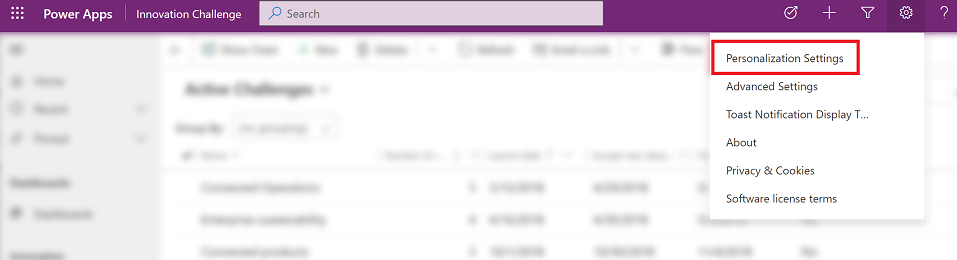
Ga naar het tabblad Algemeen. Selecteer in de sectie De standaardzoekervaring selecteren voor Facetten en filters de optie Configureren.
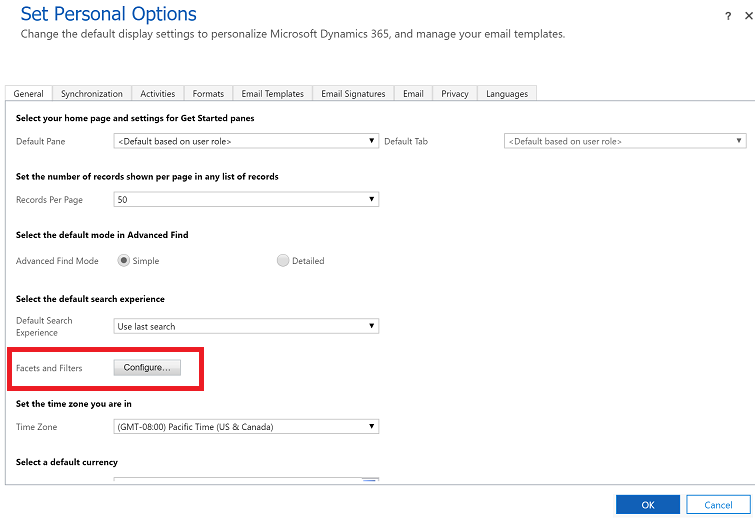
Geef in het dialoogvenster Facetten en filters configureren de facetten op die u voor een tabel wilt zien:
Selecteer in de vervolgkeuzelijst Tabel selecteren een tabel waarvoor u facetten wilt configureren. Deze vervolgkeuzelijst bevat alleen de tabellen waarvoor Zoeken in Dataverse is ingeschakeld.
Selecteer maximaal vier facetkolommen voor de betreffende tabel. Standaard zijn de eerste vier facetteerbare kolommen in de weergave Snel zoeken in de lijst geselecteerd voor de tabel. U kunt slechts vier kolommen tegelijk selecteren als facetten.
U kunt meerdere tabellen tegelijkertijd bijwerken. Wanneer u OK selecteert, worden de wijzigingen opgeslagen voor alle tabellen die u hebt geconfigureerd. Als u het standaardgedrag voor een tabel wilt herstellen die u eerder hebt geconfigureerd, selecteert u Standaard.
Notitie
Als systeemaanpasser een kolom verwijdert of het niet meer doorzoekbaar maakt en u voor deze kolom een facet hebt opgeslagen, wordt dit niet langer getoond als een facet. U ziet alleen de kolommen als die in de standaardoplossing voorkomen en als doorzoekbaar zijn geconfigureerd door uw systeemaanpasser.
Zie ook
Wat is Zoeken in Dataverse?
Zoeken naar tabellen en rijen met Zoeken in Dataverse
Veelgestelde vragen over Zoeken in Dataverse
Notitie
Laat ons uw taalvoorkeuren voor documentatie weten! Beantwoord een korte enquête. (houd er rekening mee dat deze in het Engels is)
De enquête duurt ongeveer zeven minuten. Er worden geen persoonlijke gegevens verzameld (privacyverklaring).
Feedback
Binnenkort: Gedurende 2024 worden GitHub Issues uitgefaseerd als het feedbackmechanisme voor inhoud. Dit wordt vervangen door een nieuw feedbacksysteem. Ga voor meer informatie naar: https://aka.ms/ContentUserFeedback.
Feedback verzenden en bekijken voor